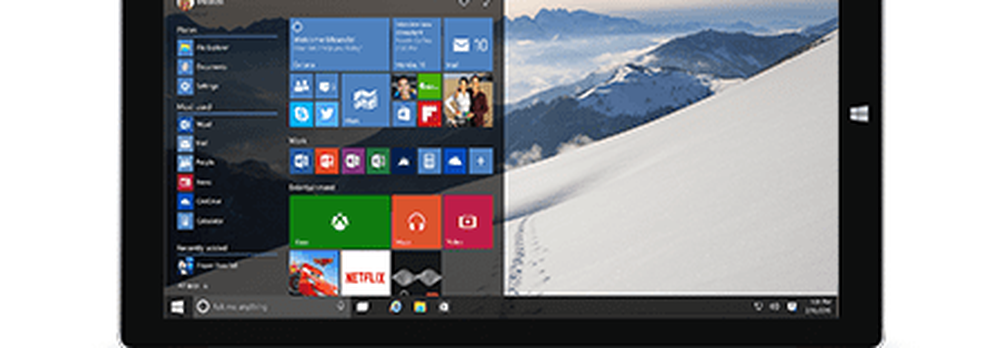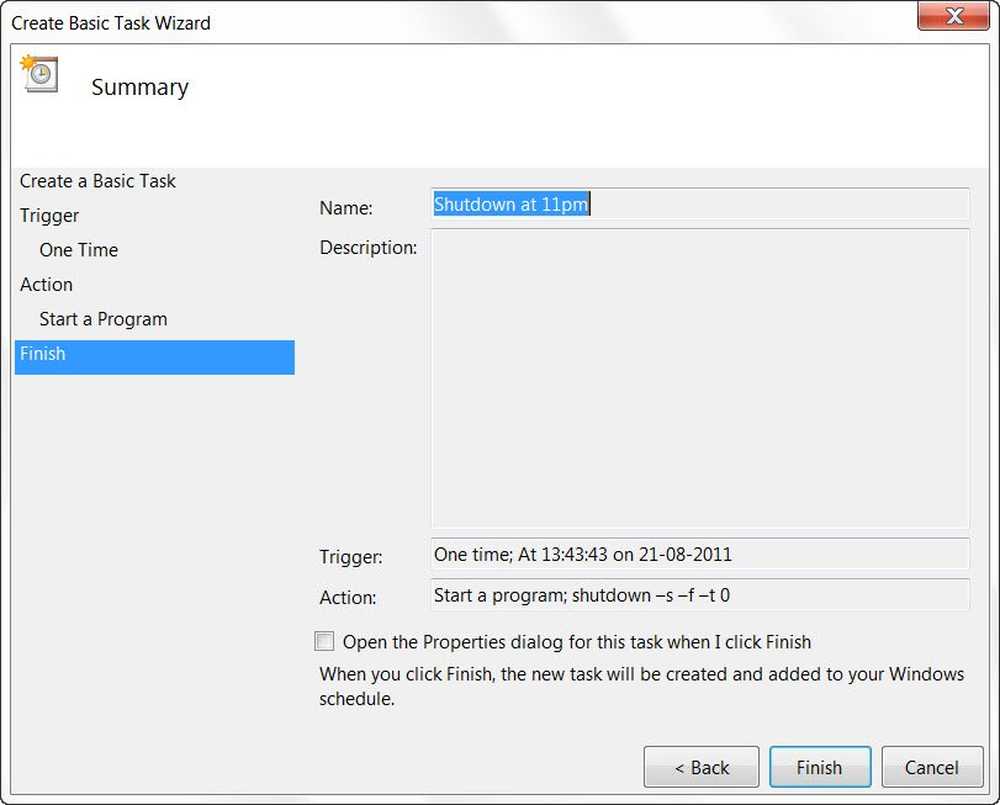Calendrier lorsque le WiFi est activé / désactivé sous Android

Prendre l’habitude d’éteindre votre WiFi n’est peut-être pas aussi facile que vous le pensez. Vous oubliez ou perdez tout simplement votre téléphone au beau milieu d'une journée chargée.
Heureusement, il y a une application pour vous aider dans cette tâche.
Planificateur WiFi pour Android
Si vous voulez un moyen de programmer quand votre WiFi est activé ou désactivé sur votre téléphone Android, vous pouvez essayer une application gratuite appelée WiFi Scheduler. Cette application vous permet de définir des horaires pour allumer et éteindre votre WiFi à une heure et un jour donnés sur votre smartphone ou votre tablette Android..
Lorsque vous ouvrez l'application, la première chose à faire est de donner un nom à la planification. Dans l'exemple ci-dessous, j'ai créé trois horaires et les ai nommés Weekends, Weekdays et Bedtime. Ce nom peut être celui que vous souhaitiez, à condition qu'il vous aide à vous rappeler à quoi sert le calendrier..

Ensuite, définissez une action pour le programme: activer ou désactiver le WiFi. Appuyez sur le bouton Marche / Arrêt pour basculer entre ces deux choix.

Maintenant, vous êtes prêt à définir une heure. L'heure ici est réglée sur le format 24 heures, alors soyez conscient de cela. Pour suivre l'exemple ci-dessus, vous devez sélectionner 23h00 au lieu de 23h00. Lorsque vous avez terminé, appuyez sur Définir.

Vous pouvez également spécifier les jours de la semaine auxquels l’horaire doit s’appliquer. Appuyez sur Répéter la planification et cochez les jours où vous souhaitez que la nouvelle planification fonctionne.
Une fois que tous ces paramètres sont configurés, appuyez sur le bouton Enregistrer..

Par défaut, cette application a trois horaires dans l'écran principal, mais vous pouvez appuyer sur le bouton Menu pour ajouter d'autres horaires..
Une fois que vous avez tous vos programmes définis sur la page principale, vous pouvez appuyer sur le bouton On / Off pour les activer ou les désactiver. Cela peut être pratique si vous avez l'habitude de savoir quand vous serez à certains endroits pendant la journée et si vous aurez accès à une connexion Wi-Fi ou non..
WiFiScheduler pour Android est gratuit à partir du Google Play Store.